네트워크 어댑터 드라이버를 재설정하는 3가지 쉬운 방법
컴퓨터에서 네트워크나 인터넷에 연결하는 데 문제가 있습니까? 이것은 네트워크 드라이버가 오래된 것과 같은 경우에 발생할 수 있습니다. 또는 최근에 새 운영 체제를 설치하거나 업그레이드했을 수 있습니다. 업그레이드하면 이전 드라이버가 더 이상 사용되지 않습니다.
이로 인해 이더넷이 작동하지 않거나 Wi-Fi 연결을 찾을 수 없습니다. 이러한 종류의 인터넷 연결 문제를 해결하려면 네트워크 어댑터를 쉽게 재설정할 수 있습니다. 이는 누락된 네트워크 어댑터 드라이버가 있는 경우에도 유용할 수 있습니다. 재설정하면 PC에서 문제를 해결하고 문제 없이 작동하는 필수 네트워크 어댑터를 다시 설치합니다. 이제 단계로 이동해 보겠습니다.
네트워크 어댑터 드라이버 설정 재설정
PC에서 네트워크 어댑터를 재설정하는 것은 매우 쉽습니다. 그러나 계속하기 전에 개인 네트워크 설정이나 VPN 설정이 있는 경우 네트워크가 재설정된 후 네트워크를 다시 구성하려면 해당 설정을 모두 입력해야 합니다.
방법 1
1. 설정 메뉴를 엽니다. 시작 아이콘을 클릭한 다음 선택하여 열 수 있습니다. 기어 상. 또는 다음을 누를 수도 있습니다. Windows + I 같은 키.
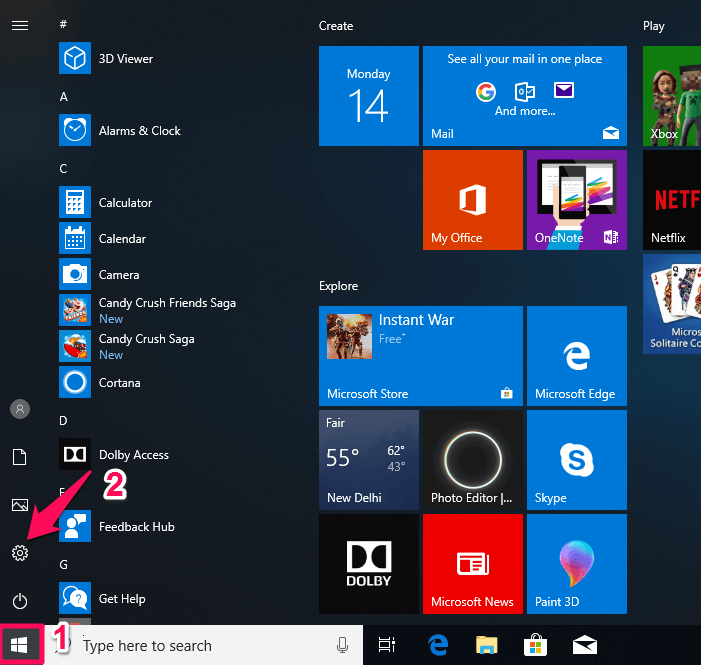
2. 이제 설정에서 네트워크 및 인터넷.
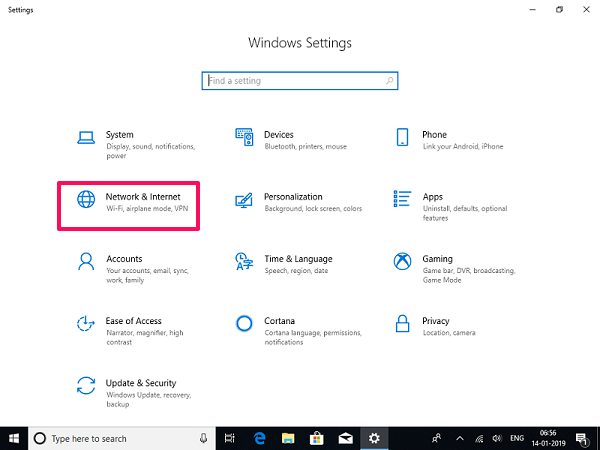
3. 열릴 것이다 네트워크 상태 이 메뉴 내에서 클릭하지 않으면 개설 상황 아래 왼쪽 패널에서 네트워크 및 인터넷.
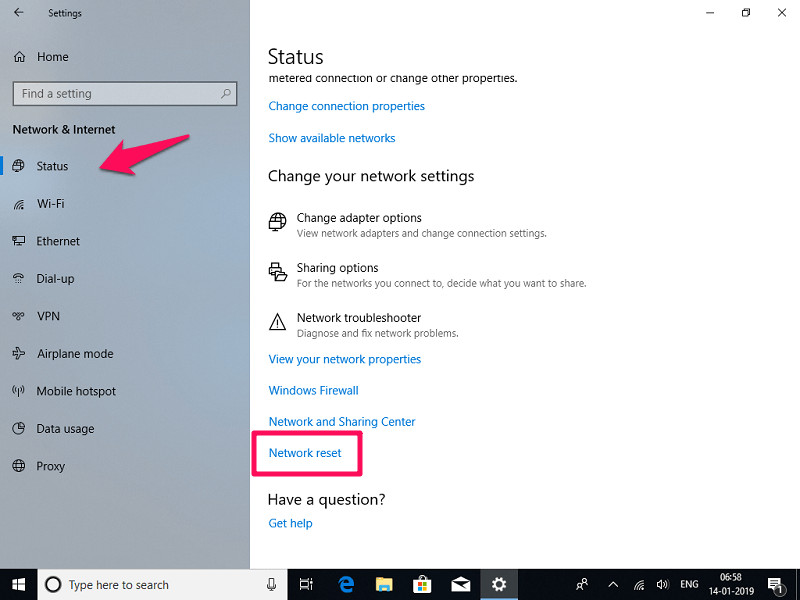
4. 그런 다음 오른쪽 패널의 네트워크 상태에서 아래로 스크롤하여 네트워크 재설정 클릭하십시오.
5. 그러면 모든 네트워크 어댑터를 재설정하고 모든 구성 요소를 원래 형식으로 변경하고 PC를 다시 시작한다는 메시지가 표시됩니다. 클릭 지금 재설정.
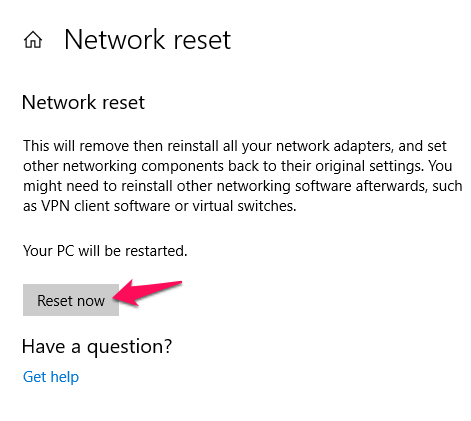
6. 그런 다음 네트워크 설정을 재설정할 것인지 다시 확인합니다. 가능. 그런 다음 5분 후에 PC가 다시 시작된다는 메시지가 표시됩니다.

7. 다시 시작하면 네트워크 어댑터가 재설정되고 초기 단계에서 네트워크 연결 설정을 구성하도록 요청할 수 있습니다. 적절하게 설정하면 네트워크 연결 문제가 해결됩니다.
또한 읽기 : 7 최고의 스크린 리더 앱 및 소프트웨어
7 및 8과 같은 이전 버전의 Windows에서는 어댑터 재설정이 Windows 10과 약간 다릅니다. 이러한 방법을 사용하면 이전 버전 모두에서 Wi-Fi 또는 이더넷 네트워크 어댑터를 모두 재설정할 수 있습니다.
방법 2
1. 머리 위로 제어 패널 설정 및 내부에 들어갑니다. 네트워크 및 공유 센터.
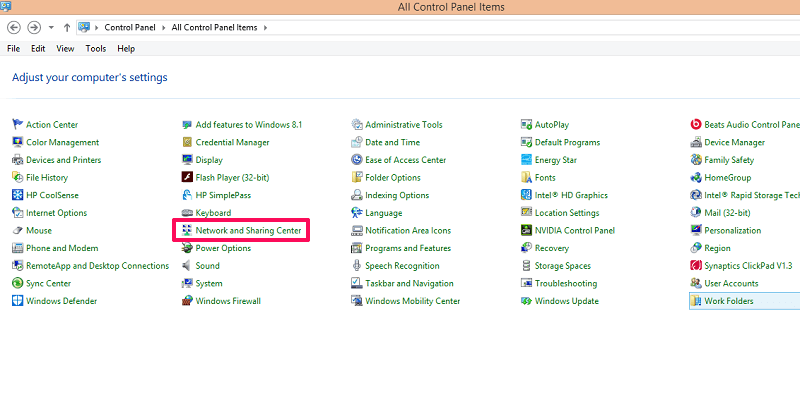 2. 이 메뉴의 오른쪽 패널에서 어댑터 설정 변경. 그러면 네트워크 어댑터가 열립니다.
2. 이 메뉴의 오른쪽 패널에서 어댑터 설정 변경. 그러면 네트워크 어댑터가 열립니다.
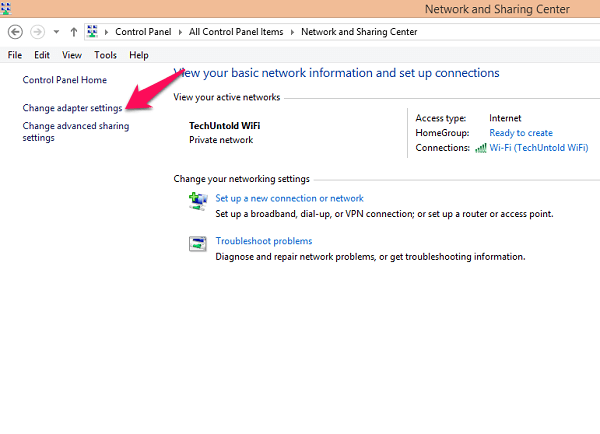
3. 여기 마우스 오른쪽 단추로 클릭 재설정하려는 어댑터(예: 이더넷 또는 Wi-Fi)에서 사용 안 함. 네트워크 어댑터를 비활성화하면 흑백으로 바뀌고 비활성화된 것으로 표시됩니다.
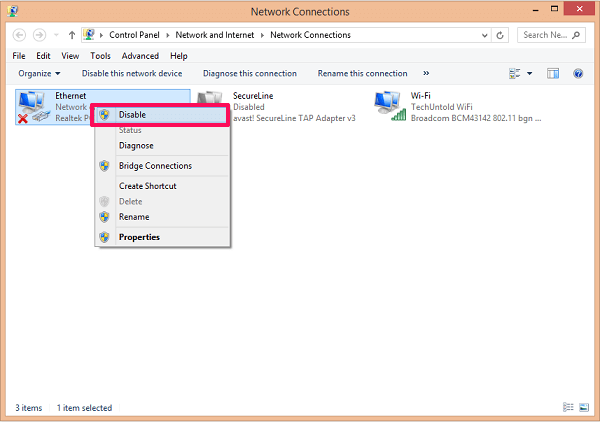
4. 그런 다음 XNUMX분 이내에 마우스 오른쪽 버튼을 클릭하고 선택하여 동일한 네트워크를 활성화합니다. 사용. 즉, 네트워크 어댑터를 재설정했습니다.
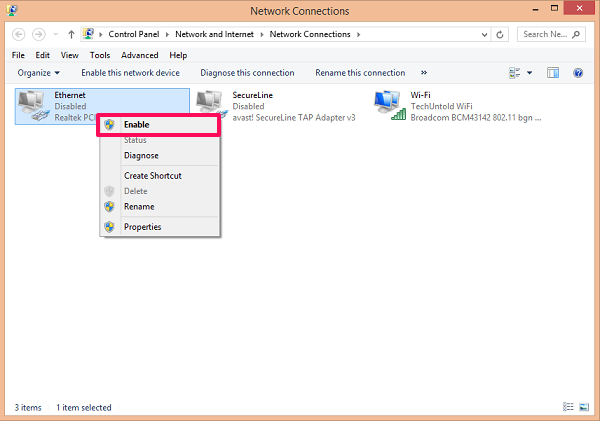
이 방법을 사용하여 네트워크 어댑터를 제거하거나 누락된 어댑터를 설치할 수도 있습니다. 등록 원하는 어댑터의
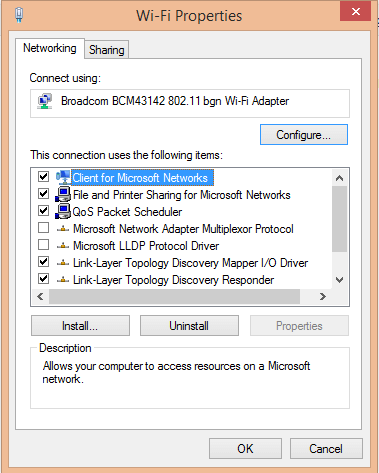
방법 3
1. 열기 장치 관리자. 에서 열 수 있습니다. 프로그램 실행(창+R) 타이핑 devmgmt.msc를 및 좋아요.

또는 명중 Windows + X 선택 장치 관리자.

2. 장치 관리자 대화 상자에서 다음을 검색하고 선택합니다. 네트워크 어댑터 폴더를 확장합니다. 이제 재설정하려는 네트워크 어댑터를 선택하고 마우스 오른쪽 단추로 클릭 그 선택에 제거.
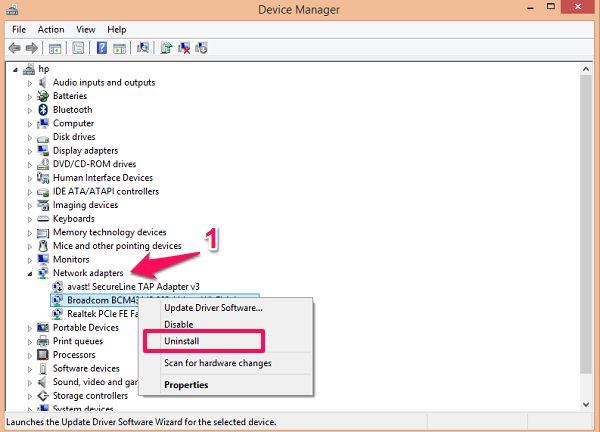
3. 그런 다음 네트워크 어댑터를 마우스 오른쪽 버튼으로 클릭하고 하드웨어 변경 사항 검색. 시스템을 스캔하고 누락된 필수 어댑터를 설치하고 재설정합니다.
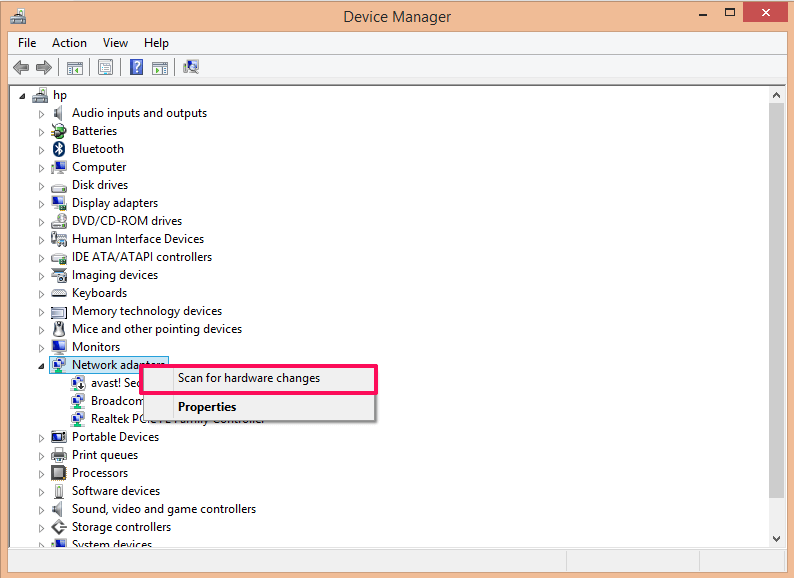
네트워크 어댑터를 업데이트하는 데에도 사용할 수 있습니다. 단지 마우스 오른쪽 단추로 클릭 어댑터에서 선택하고 드라이버 소프트웨어를 업데이트하십시오.
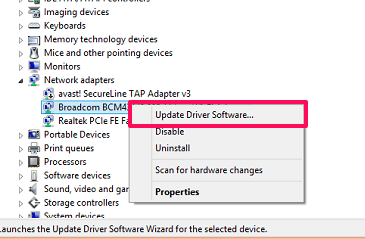
이렇게 하면 유선 이더넷이든 무선 Wi-Fi이든 인터넷 연결 문제를 쉽게 해결할 수 있습니다. 질문이 있는 경우 아래의 댓글 섹션에 자유롭게 질문하십시오.
마지막 기사